كيفية تحويل كاميرا هاتفك الاندرويد إلي كاميرا للحاسوب
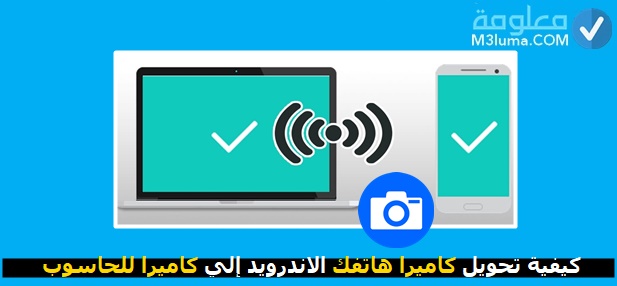
هناك الكثير من الأسباب التي قد تدفع بالعديد من الأشخاص يسعون إلى فتح كاميرا الهاتف على الكمبيوتر، فكما نعلم أن الكاميرا هي عنصر أساسي في تكوين الأجهزة الذكية وحتى أجهزة الكمبيوتر، وتستعمل في التقاط الصور وتسجيل الفيديوهات، وقد تحتاج يوما ما إلى تحويل كاميرا هاتفك الاندرويد إلي كاميرا للحاسوب، وبالتالي تسأل عن أي من الطرق الأفضل للقيام بهذا، هل عبر كاميرا بلوتوث للكمبيوتر؟ أو من خلال تشغيل كاميرا USB على الاندرويد أو بواسطة تحويل الموبايل إلى كاميرا بث مباشر.
سنجيب ونقول لك أنك لست في حاجة للبحث عن كل هذه الأمر، إذ يمكنك تحميل كاميرا الهاتف إلى كاميرا الكمبيوتر عن طريق بعض البرامج المميزة التي تعمل على الجهازين، وبالتالي يمكنك أنذاك استخدام كاميرا الهاتف في المحادثات التي تجريها على الكمبيوتر، بالنظر إلى أن كاميرا الكمبيوتر عادة ما تكون دون الجودة، لذا تابع معنا أبرز هذه التطبيقات لتحويل الكاميرا الخاصة بالهاتف إلى كاميرا الكمبيوتر.
انظر أيضا:
تحميل برنامج ترجمة بالكاميرا بدون نت للأندرويد وللأيفون مجانا
ماهو برنامج iVCam
من التطبيقات الرائعة التي سنقترحها أيضا عليكم كأفضل برنامج تحويل كاميرا هاتفك الاندرويد إلى كاميرا للحاسوب، إذ يمكنك برنامج iVCam بشكل مميز من تحويل الكاميرا الموجودة المتاحة على هاتفك الذكي أو الجهاز اللوحي الذي يعمل بنظام Android إلى كاميرا ويب قادرة على اتقاط شاشة للجهاز وتسجيل فيديوهات عالية الدقة والجودة ومتوافقة مع أي جهاز كمبيوتر يعمل بنظام Windows.
عبر تحميل برنامج iVCam للكمبيوتر والهاتف ستتمكن من استبدال كاميرا الويب USB القديمة أو كاميرا الويب المدمجة ذات الصورة الرديئة بكاميرا ذات جودة أفضل وبمميزات تشغيل أكثر روعة، ولك أن تتابع في باقي الفقرات مميزات البرنامج طريقة التشغيل وغيرها من الأمور المهمة.
آلية عمل برنامج iVCam
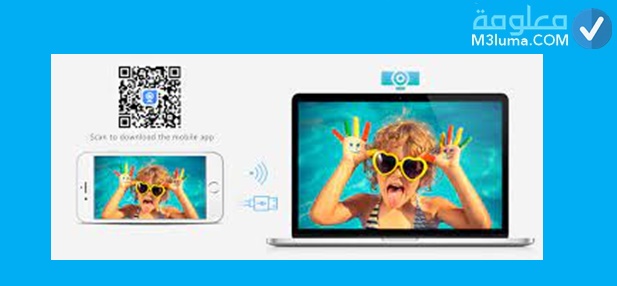
فيما يخص طريقة عمل البرنامج في تحويله لكاميرها الهاتف إلى كاميرا الكمبيوتر، iVCam يعتمد على أمر بسيط وسهل للغاية، كل ما يجب على المستخدم القيام به هو تحميل تطبيق iVCam نسخة android للهواتف الذكية أو الوحات الإلكترونية، كما يجب تحميل برنامج iVCam في نسخة الكمبيوتر الذي يعمل بنظام تشغيل ويندوز، ثم تثبيت البرنامج على الجهازين، روابط التحميل تجدهما في أسفل المقال.
فور الانتهاء من عملية تثبيت iVCam على كل من الهاتف الذكي والكمبيوتر، تشرع في تشغيل البرنامج وهنا يقوم بعملية الاقتران بين الجهازين وبهذه الطريقة يتم فتح كاميرا الهاتف وعرضها على الكمبيوتر الشخصي، الرائع هنا أن iVCam يمنحط اتصال تلقائي بشكل كامل ولا يتطلب أي تكوين يدوي أضبط لخيارات معقدة.
انظر أيضا:
تحميل برنامج كاميرا اللاب توب ويندوز 10 و 8 و 7 مجاناً
مميزات برنامج iVCam
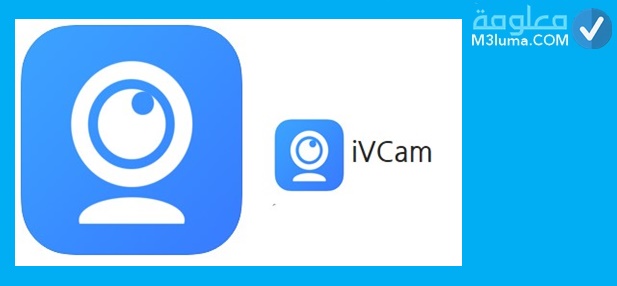
هناك العديد من المميزات التي يتمتع بها برنامج iVCam، والتي يمكنك الاستفادة منها فور تحميل وتشغيل البرنامج، إلى حين ذلك تابع معنا أبرز مميزات البرنامج على النحو التالي:
- أول وأهم ميزة على iVCam أنه مجاني مع كل خيارات التشغيل التي يقدمها.
- البرنامج سهل ولا يتضمن أي تعقيدات.
- يعتمد واجهة تشغيل انيقة واحترافية مئة بالمئة تسهل العمل بالبرنامج.
- تستطيع العمل ببرنامج iVCam على الكمبيوتر أيضا مجاناً.
- من حيث الحجم البرنامج لا يتعدى (18.7ميغابايت)، بمعنى أنه صغير ولن يؤثر أبدا على آداء الجهاز أو يستهلك موارده أو يأخد مساحة من ذاكرة التخزين.
- يعتبر iVCam بالنسبة لنظام هاتفك على أنه كاميرا ويب، وبالتالي تستطيع العمل به حتى على مستوى تطبيقات الدردشة وغيرها من أدوات مساعدة تعمل في وظيفة كاميرا ويب.
- مع خاصية سطح المكتب المدمجة يمكنك معاينة كل الصور التي تلتقطها على الهاتف على شاشة الكمبيوتر.
- تستطيع أيضا عبر iVCam أخذ لقطات من الكاميرا، كما يمكنك مباشرة عملية تسجيل ماتصوره الكاميرا من خلال الخيارين اللذين يقعان أسفل المعاينة.
- يمكنك ضبط خيارات التصوير والتسجيل عن طريق اختيار دقة مختلفة واتجاه فيديو ومعدل إطار وجودة وتمكين التقاط الصوت.
- يمكنك عبر برنامج iVCam أخد فيديو بجودة عالية في وقته الأصلي، دون أي مشكل بطء.
- يتمتع أيضا البرنامح بخاصية الاتصال التلقائي بشكل سهل جدا الاستخدام عبر WLAN أو USB.
- يعمل iVCam بدون أي تعقيدات على ارسال إشارة الفيديو والصوت إلى جهازك الكمبيوتر وهذا دون اللجوء إلى أي تكوينات.
- استغلال أجهزة الموبايل القديمة من خال تحويلها إلى كاميرا مراقبة.
انظر أيضا:
تحميل برنامج كاميرا اللاب توب ويندوز 7
تشغيل برنامج iVCam على الكمبيوتر بنظام Windows
من حيث تشغيل برنامج iVCam فهو سهل كما قلنا، الأمر لا يتعدى منك تحميل البرنامج في آخر نسخة له بشكل مجاني من خلال الرابط المباشر له أسفل الموضوع، ثم تثبيته على جهازك الكمبيوتر كأي برنامج آخر، بعدها سيتوجب عليك تحميل iVCam النسخة الخاصة بالهاتف الذكي حتى يعمل معك البرنامج بالكيفية المطلوبة.
هذا يمنحك تشغيل البرنامج في الأجهزتين على نفس الشبكة، وبهذه الطريقة تتم ربط الهاتف مع الكمبيوتر بشكل تلقائي، وتستطيعون متابعة الشرح في الصور التالية.
شرح iVCam بالصور
ستظهر لك هذه الواجهة بمجرد تشغيل البرنامج.
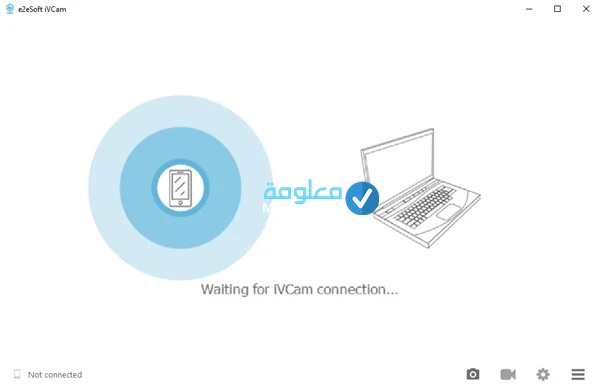
مزامنة الكمبيوتر مع كاميرا الهاتف الذكي.
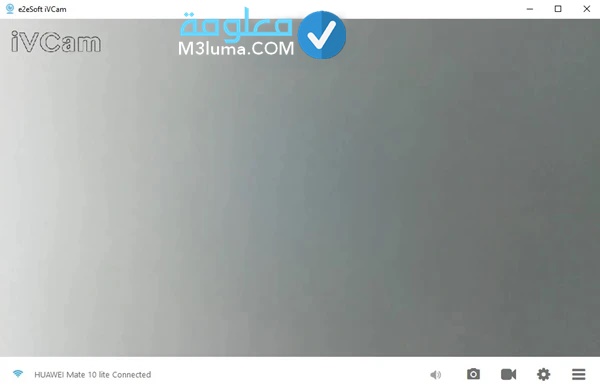
اضغط على الزر المشار إليه من أجل بدأ عملية تسجيل الفيديو.
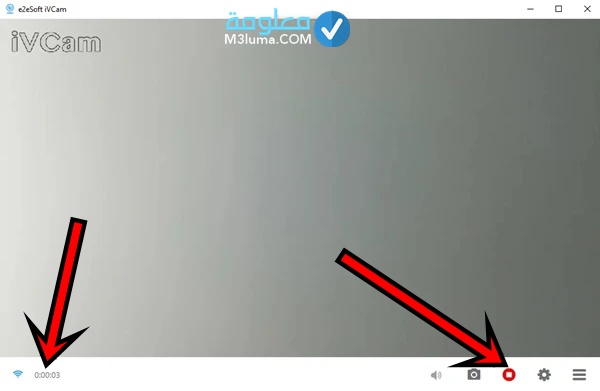
ملف حفظ الفيديو.
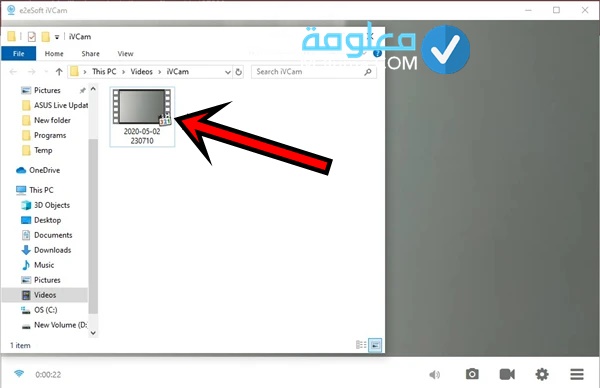
يمكنك النقر على الأيقونة المشار إليها من أجل أخذ لقطة الشاشة.
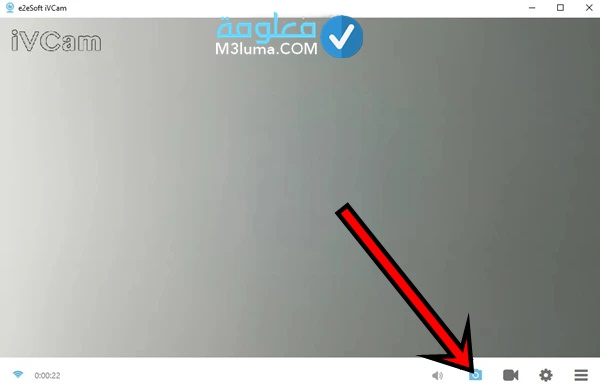
هذا الخيار خاص بحفظ لقطة الشاشة.
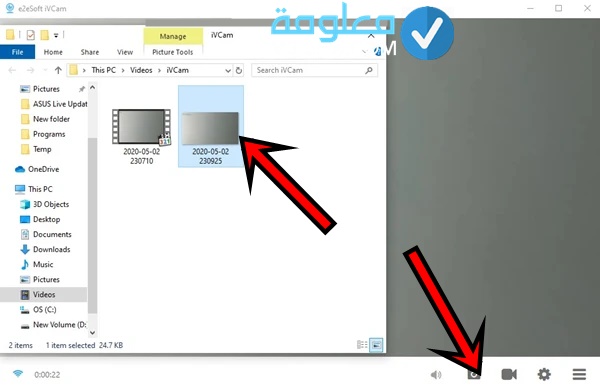
الإعدادات المتعلقة بالكاميرا.
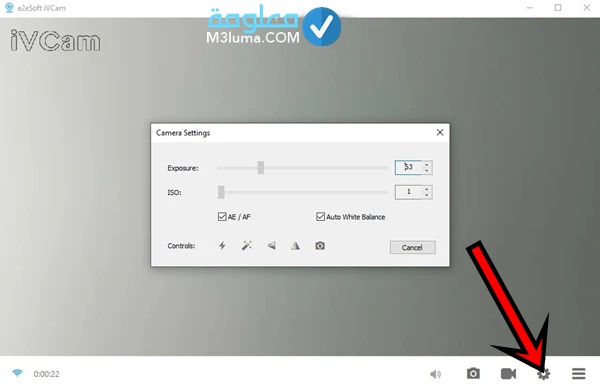
الصورة توضح الإعدادات الخاصة بالبرنامج.
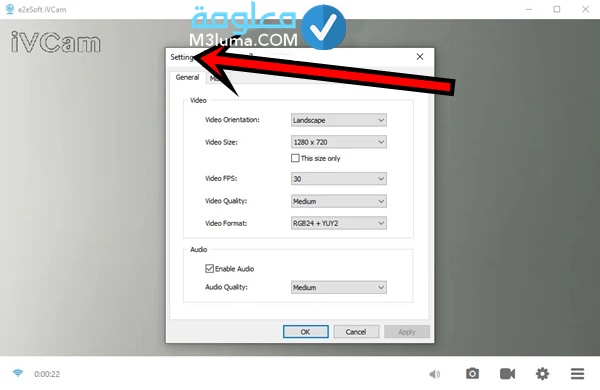
اقرأ أيضا:
كيف تستخدم كاميرا الأندرويد على الحاسوب
مراجعة برنامج iVCam
بعد التعرف على البرنامج وأهم المميزات التي يتمتع بها الآن سنقوم بعرض بعض الإيجابيات والسلبيات الخاصة بالبرنامج:
إيجابيات برنامج iVCam
- يمكنك iVCam من توصيل جهازك بتطبيق سطح المكتب على الفور.
- يمنحك البرنامج كاميرا بجودة عالية.
- الجميل في البرنامج لايحتاج لأي تكوينات إضافية.
- يمكنك أن تقوم بتسجيل الفيديو التقاط صور لشاشة الكاميرا.
سلبيات برنامج iVCam
- من بين النقاط السلبية للبرنامج أنه به عدد كبير من الاعلانات قد يجعلك تكت الصوت عند التسجيل أحيانا.
- العديد من الأشخاص يجدون مشاكل على مستوى التأخير في الصورة.
لكن مع كل هذا يظل برنامج iVCam الخيار المثالي من أجل التوفر على كاميرا ويب بالكمبيوتر، تستطيع عن طريقها التسجيل بجودة عالية والتقاط الصور أيضا، يمكنك تغيير الكاميرا القديمة لديك والتي تعطيك صور دون الجودة المطلوبة وتسجيلات ضعيفة، لكن مع iVCam يمكنك الاستغناء عنها واستبدالها بكاميرا ويب عالية الجودة مع خيارات تشغيل جيدة أشرنا إليها في الأعلى.
معلومات تحميل iVCam
- تطبيق: iVCam
- لاستعمال كاميرا الهاتف على الحاسوب
- تطوير: E2esoft
- الإصدار: 5.3.2,
- متوفر للتنزيل للكمبيوتر بنظام: ويندوز.
اقرأ أيضا:
أفضل تطبيقات الكاميرا للأندرويد لالتقاط صور احترافية
تطبيق DroidCam لتحويل كاميرا هاتفك الاندرويد إلي كاميرا للحاسوب
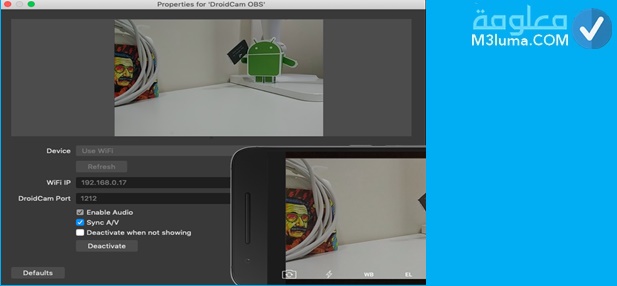
هناك العديد من التطبيقات الأخرى التي لا تقل أهمية عن البرنامج المقترح في الآعلى، ولعل أبرزها تطبيق DroidCam الجميل الذي يمكن المستخدم من تحويل كاميرا الهاتف إلى كاميرا كمبيوتر، تستطيع أيضا استعمال هذا التطبيق في برامج المحادثة الأخرى.
التطبيق مجاني وبه عديد من مميزات التشغيل فهو سهل على مستوى الاسخدام ويعمل بكفاءة عالية على عكس العديد من التطبيقات التي بها مشاكل تأخر التسجيل أو التصوير، ولك أن تتابع كيف يتم جعل الكاميرا تظهر علي الكمبيوتر عبر تطبيق DroidCam للأندرويد والكمبيوتر، يكفي اتباع التعليمات البسيطة التالية:
الخطوة الاولى:
قم أولا بتحميل برنامج DroidCam على نسخة الهاتف الذكي android وكذلك على الكمبيوتر من خلال الروابط التالية:
الخطوة الثانية:
بعد التحميل قم بتثبيت البرنامج على كل جهاز بالكيفية المعتادة.
الخطوة الثالثة:
في المرحلة التالية قم بتشغيل التطبيق على هاتفك أولا رقم IP الجهاز قد ظهر، هذا الرقم قم بتضمينه ضمن البرنامج الذي ثبته على الكمبيوتر امام قسم Device IP.
الخطوة الرابعة:
بعد ذلك تنقر على خيار بدأ Start لكي يبدأ الكمبيوتر بالتعرف علي الهاتف، العملية ستستغرق بعض الدقائق انتظر حتي يتم عرض كاميرا الهاتف علي الكمبيوتر بكل بسهولة تامة، دون الحالجة إلى طرق تشغيل كاميرا الموبايل على الكمبيوتر عن طريق البلوتوث أو برنامج تشغيل كاميرا على الكمبيوتر USB أو غيرها..
انظر أيضا:
افضل 6 برنامج كاميرا للكمبيوتر
تطبيق IP Webcam لجعل كاميرا الهاتف تظهر علي الكمبيوتر

التطبيق التالي هو برنامج IP Webcam والذي يعمل أيضا بكفاءة عالية على تحويل كاميرا الهاتف لكي تظهر على كاميرا أو شاشة الكمبيوتر وهذا عن طريق المتصفح الذي يقوم بعض الكاميرا بكل بساطة بواسطة رقم IP، ولك أن تتابع كيفية استعمال هذا التطبيق الجميل من أجل بث كاميرا الهاتف على الكمبيوتر في خطوات سهلة لا تتعدى منك القيام بالأمور التالية:
أولا: قم بتحميل تطبيق IP Webcam على هاتفك الذكي من خلال الرابط التالي:
ثانيا: فور التثبيت والتشغيل سترى ظهور الإعدادات الخاصة بالتطبيق يمكنك تجاهلها، اذهب مباشرة إلى الاسفل وانقر على خيار بدأ Start اضغط عليها ملباشرة تشغيل التطبيق.
ثالثا: سيظهر لك رقم الايبي الخاص بك IP، هذا الرقم قم بكتابته على شريط العنوان علي أي متصفح تعمل به، ثم انتظر لثواني، سترى الصفحة الخاصة بالتطبيق.
رابعا: في هذه المرحلة الاخيرة تضغط على خيار Browser من قسم Video renderer، ليظهر لك كاميرا الهاتف علي الكمبيوتر بكل سهولة شديدة.
تطبيق EpocCam لتحويل كاميرا الهاتف إلي كاميرا للكمبيوتر
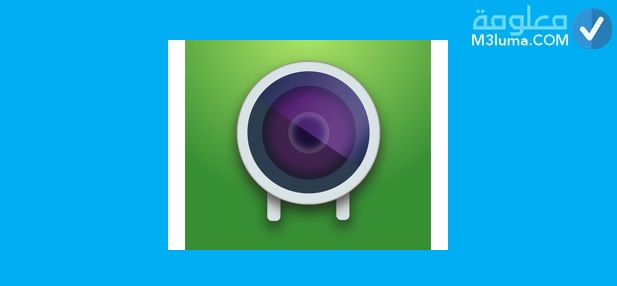
مع آخر الاقتراحات التي يمكنكا تقديمها لكم كأفضل الأدوات التي تستطعون الإعتماد عليها بشكل كلي من أجل جعل كاميرا الهاتف تصبح على كاميرا الكمبيوتر بشكل سهل وسريع، التطبيق جميل ويعمل هو الآخر بكفاءة عالية، سهل الاستخدام وبه مزايا تشغيل اضافية لا تقل أهمية عن باقي البرامج التي تعرفنا عليها إلى الآن.
فيما يخص عملية التحميل والتثبيت فهي أيضا بديهية ولا تتعدى قيامك بالخطوات البسيطة التالية:
أولا: عليك بتحميل البرنامج في نسخته للكمبيوتر وأيضا تحميل التطبيق في نسخة الهاتف الذكي android عبر الروابط التالية:
ثانيا: بعد الانتهاء من عملية التحميل والتثبيت قم بفتح التطبيق على هاتفك وعلى الكمبيوتر أيضا.
ثالثا: على شاشة الكمبيوتر سترى أن رقم ip ظاهر أمامك عليك بتدوينه أو نسخه لإعادة كتابته في التطبيق ذاته المثبت على هاتفك الذكي.
رابعا: قم بعدها بالنقر زر القائمة واتجه مباشرة إلى خيار الاعدادات فتعمل على اضافة الرقم المتواجد على البرنامج؟
خامسا: في الأخير تنقر على زر ok لتتم العملية انتظر لثوان ليتم الاتصال فتظهر لك كاميرا الهاتف على شاشة الكمبيوتر بكل سهولة.
ملحوظة إضافية:
بعد أن أنهينا تفاصيل شرح كيفية تحويل كاميرا الهاتف إلى كاميرا الكمبيوتر، سنعمد الآن إلى شرح طريقة استخدام كاميرا في برامج المحدثات، تابع الطريق من خلال التعليمات البسيطة التالية:
- أول شيء تقوم به هو الذهاب إلى الإعدادات الخاصة ببرنامج المحادثات الذي ثبثناه على الكمبيوتر غالبية الأشخاص يعملون بسكايب أو تويتر.
- بعدها ننتقل إلى اعدادات الخاصة بالفيديو ونعمد إلى الضغط على تحديد كاميرا (Select webcam).
- هذا يظهر لك قائمة من خيارات البرنامج التي استخدمناها سلفا، وقد تم طرحها أمامك يكفي تحديد خيار منها لتفعيله في وقت لاحق على المحادثات، وهذا كل مافي الأمر ببساطة
اقرأ أيضا:
أهم 8 نصائح برنامج بيرسكوب
بهذا ننهي تفاصيل موضوعنا اليوم حول كيفية تحويل كاميرا هاتفك الاندرويد إلي كاميرا للحاسوب، هناك أكثر من تطبيق وبرنامج يعمل هذا وبالفعل تم اقتراح أفضل هذه التطبيقات وكل ما عليك القيامه هو اتباع الشرح بخصوص طريقة الاستخدام.











